内容导航:Excel表格怎么求积EXCEL里面怎么求积一、Excel表格怎么求积把一些数据输入到Excel里边后,有时候需要进行求和、求积、算平均数等。不熟悉Excel的小伙伴,在里边求积可能是一个个手动去算,所以本教程就来演示一下Excel使用功能按键和函数进行计算的操作方法,快来一起学习哦。更多Excel表格的使用教程课程就在,想自学Excel的可以看看。
Excel表格求积的操作方法:
1.首先,打开excel表格,输入两列数据:
2.然后,在乘积下方的单元格里输入【=H10*I10】,再按一下键盘上的回车键,结果就出来了:
3.然后,J12单元格,就会发现右下角变成了【+】,按住鼠标左键向下拉填充就可以了:
4.还可以使用函数来求出来数值,点击菜单栏上【公式】按钮,点击【插入函数】:
5.在弹出的弹框中选择【product】函数,在点击【确定】按钮:
6.然后,选择函数参数,就是需要求积的数据,然后点击确定:
7.最后,可以看到结果求出来了,选中单元格,按住鼠标左键,下拉填充完成:
以上就是Excel表格求积的操作方法了,只需简单的7个步骤,就把这么长的数字乘积求出来了。
二、EXCEL里面怎么求积按照以下步骤即可在EXCEL里求积:
1、首先打开excel表格,输入两列数据。
2、在乘积下方的单元格里输入“=A3*B3”,按以一下回车键,结果就出来了。
3、然后下拉单元格至求积的最后一行,所有结果都出来了。
4、如果需要求积的数据过多时,可以选择插入函数。在工具栏中选择公式-插入函数。
5、在弹出的对话框中搜索product函数。
6、然后选择函数参数,就是需要求积的数据,然后点击确定。
7、点击确定后,可以看到第一行的结果就出来了。
8、然后下拉单元格至求积的最后一行,所有结果都出来了。